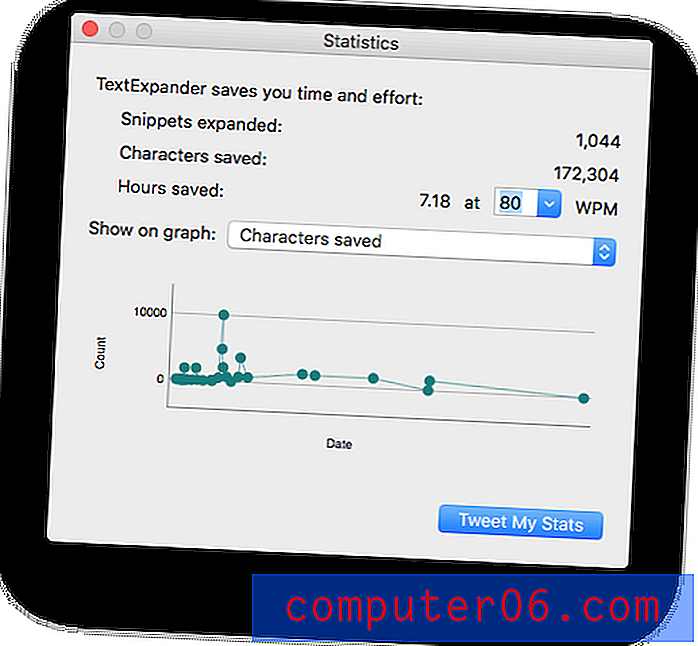Kā lietot emocijzīmes iOS 7 ierīcē iPhone 5
Ja jums kādreiz ir nosūtīta īsziņa ar mazām ikonām vai attēliem, piemēram, maza dzīvnieka smaidošu seju, tad esat saņēmis īsziņu ar emocijām. Sākumā var domāt, ka tas bija sava veida papildinājums, kuru sūtītājs iegādājās, taču faktiski tā ir noklusējuma tastatūra, kuru varat pievienot savā iPhone 5.
Kad būsit izpildījis tālāk norādītās darbības, lai pievienotu emocijzīmju tastatūru operētājsistēmā iOS 7, jūs varēsit piekļūt emocijzīmju rakstzīmēm un sākt izmantot tās īsziņās.
Pievienojiet emocijzīmes tastatūru savam iPhone 5 operētājsistēmā iOS 7
Emocijzīmju tastatūras pievienošana lietotnei Ziņojumapmaiņa ir ļoti populāra lieta, ko darīt iPhone, vienkārši tāpēc, ka emocijzīmes palīdz izklaidēt. To var būt grūti paveikt, izmantojot tikai vārdus, un to var apliecināt ikviens, kurš kādreiz ir kļūdījies par burtisku, kad viņu nodomi bija sarkastiski. Tātad, ja esat nolēmis, ka vēlaties savā tālrunī iPhone 5 izmantot emocijzīmes, varat veikt tālāk norādītās darbības.
1. darbība: pieskarieties ikonai Iestatījumi .

2. solis: atlasiet opciju Vispārīgi .
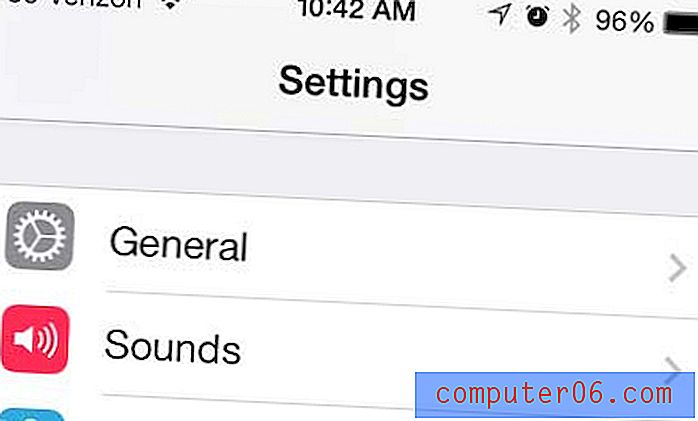
3. solis: ritiniet uz leju un pieskarieties tastatūras pogai.
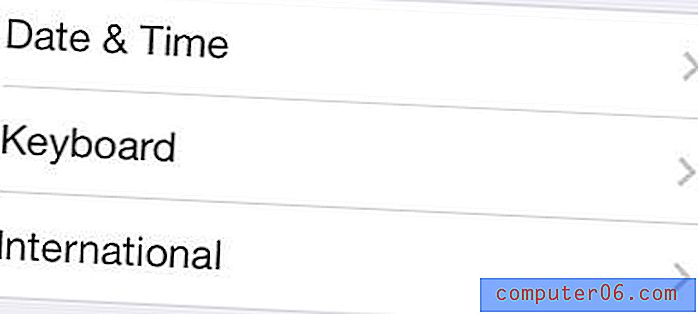
4. solis: atlasiet opciju Klaviatūras .
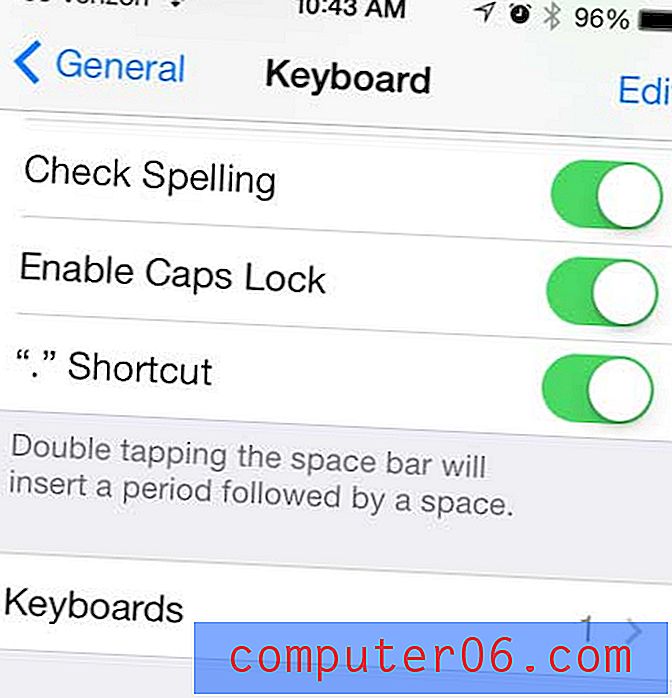
5. darbība: pieskarieties pogai Pievienot jaunu tastatūru .
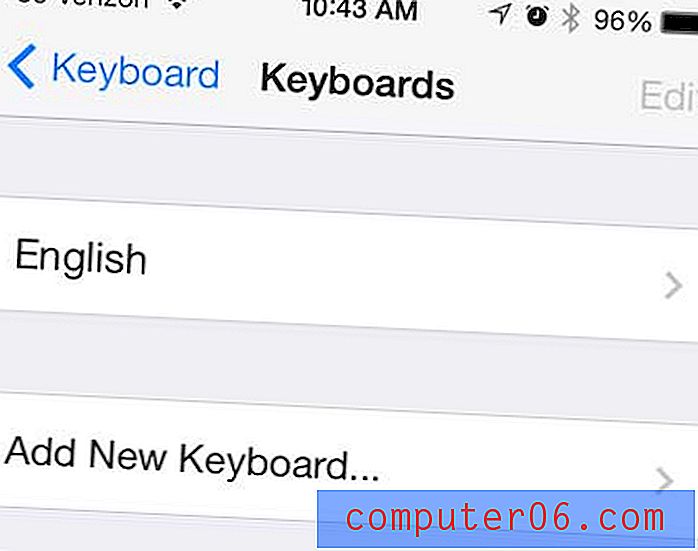
6. solis: ritiniet uz leju un izvēlieties emocijzīmju opciju.
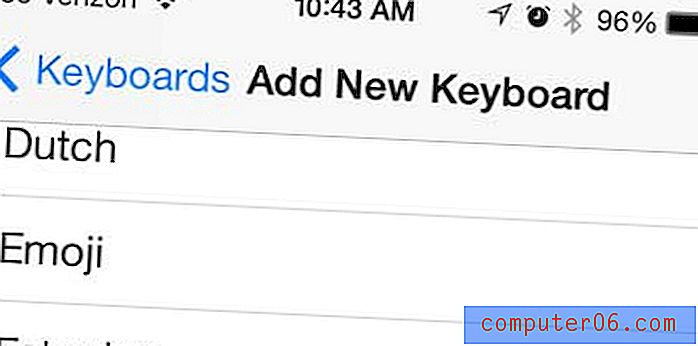
7. darbība: izejiet no izvēlnes Iestatījumi un palaidiet lietotni Ziņojumi .
8. darbība: atveriet tastatūru, pēc tam pieskarieties globusa ikonai.
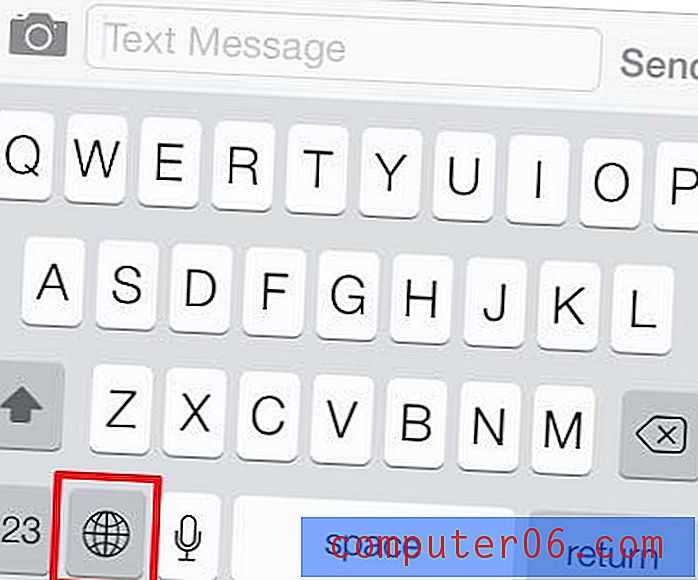
9. darbība: pieskarieties ikonai, kuru vēlaties pievienot īsziņai. Ņemiet vērā, ka varat pāriet uz papildu emocijzīmju opcijām, pārvelkot pa kreisi vai pa labi. Jūs varat atgriezties pie parastās alfabētiskās tastatūras, vēlreiz pieskaroties globusa ikonai.
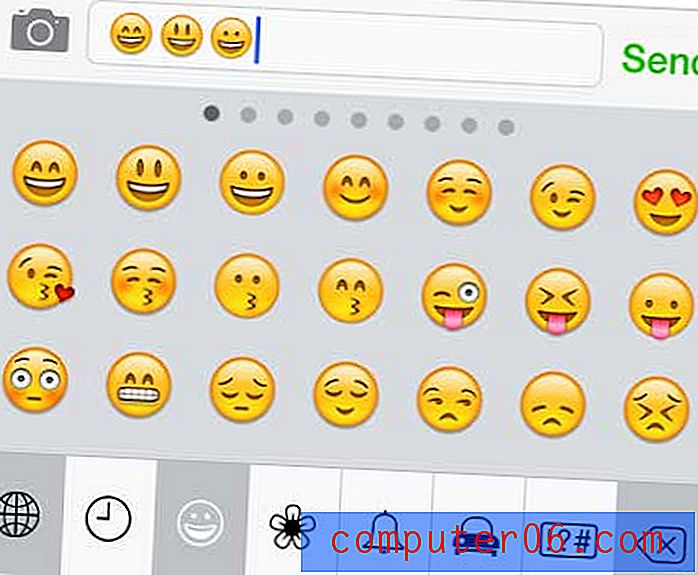
iOS 7 ietver daudz jaunu funkciju, taču viena aizraujoša ir spēja redzēt, kurā laikā tika nosūtīta vai saņemta īsziņa. Noklikšķiniet šeit, lai uzzinātu, kā iOS 7 atrast īsziņas laika zīmogu.